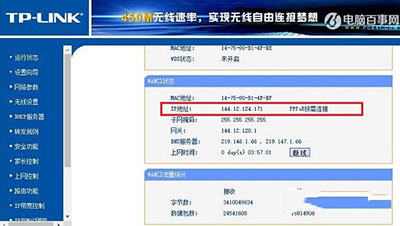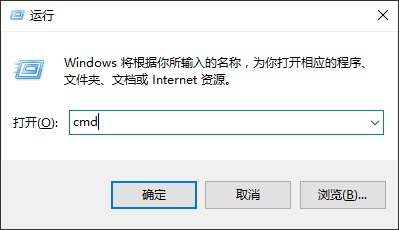详情:
在路由器网络电脑中,IP地址分为本地IP地址和网络IP地址2种,其中本地IP地址是由路由器分配给电脑的,而网络IP地址,又称为外观IP地址,是由运营商分配给电脑的。那么,路由器怎么看IP地址?下面简单分享下路由器查看IP地址方法。
本地IP地址,是由路由器分配的,一般都是192.168.1.x- 192.168.1.xx之间,其中x代表数字1-254之间,这个本地IP地址,用户可以控制更改。而网络IP地址是网络运营商提供,用户无法更改。
路由器查看IP地址方法很简单,以TP-Link路由器为例:
1、首先在电脑中打开浏览器,然后打开路由器管理登录界面:192.168.1.1,按回车键打开,并输入账号密码,登录路由器管理界面。
2、打开路由器管理界面后,在运行状态的WAN口状态中,就可以查看到IP地址了,如图所示。
这个IP地址,是网络运营商提供的地址,也就是网络IP地址,不同省份和地区不一样,全球唯一。
不过,一般的路由器,无法直接在管理界面查看到本地IP地址,用户可以在电脑中查看,这里教大家一种简单显逼格方法。
1、使用 Win + R 打开运行对话框,然后输入 CMD 命令,并打开,如图所示。
2、在打开命令操作窗口后,再键入 ipconfig 命名,完成后,按回车键(Enter)运行,之后就可以查看到本地IP地址了,如图所示。
查看到的IPV4地址,就是本地IP地址,这个IP地址由路由器提供,小编电脑分配的是192.168.1.102,用户可以手动更改本地IP地址,操作方法可以参考下面的相关阅读。
以上所述是小编给大家介绍的TP-Link路由器查看IP地址的方法图解,希望对大家有所帮助,如果大家有任何疑问请给我留言,小编会及时回复大家的。在此也非常感谢大家对WiFi之家网网站的支持!
以上内容由WiFi之家网整理收藏!
原创文章,作者:路由器,如若转载,请注明出处:https://www.224m.com/227826.html